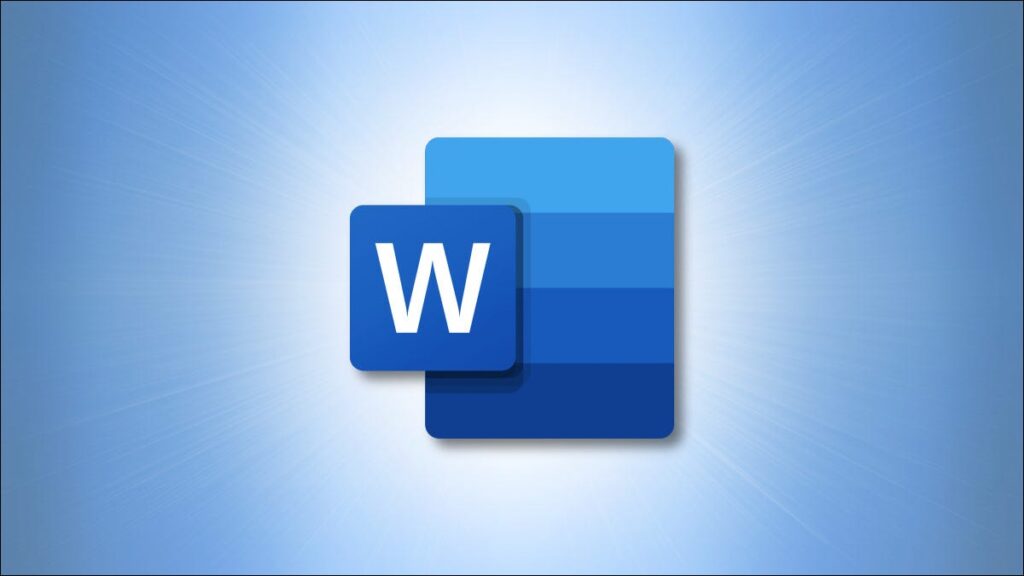Saat Anda ingin meningkatkan tampilan atau meningkatkan keterbacaan dokumen Anda, Anda dapat mempertimbangkan untuk menambahkan baris di dalam teks. Meskipun menyisipkan garis horizontal di Microsoft Word mungkin intuitif, menambahkan garis vertikal tidak.
Ada beberapa cara untuk menyisipkan garis vertikal di dokumen Word Anda. Penempatan garis dapat menentukan opsi mana yang Anda gunakan, jadi mari kita lihat opsi Anda.
Metode 1: Sisipkan Batas Halaman
Cara cepat dan mudah untuk menambahkan garis vertikal adalah dengan menggunakan fitur batas halaman. Ini berfungsi dengan baik jika Anda ingin garis meregangkan panjang halaman dan melewati margin. Dengan ini, Anda dapat menyesuaikan garis untuk tampilan yang menarik atau membuatnya tetap sederhana.
TERKAIT: Cara Membuat Perbatasan Halaman di Microsoft Word
Buka tab Beranda, klik panah tarik-turun Perbatasan, dan pilih “Perbatasan dan Bayangan.”

Di jendela yang muncul, pilih tab Batas Halaman di bagian atas. Kemudian, gunakan alat Pratinjau di sebelah kanan untuk menambahkan garis vertikal ke kiri, kanan, atau kedua sisi halaman. Di kanan bawah, Anda dapat menggunakan kotak drop-down Terapkan untuk memilih apakah Anda ingin baris ke seluruh dokumen atau bagian tertentu.

Untuk menyesuaikan garis, gunakan pengaturan Style, Color, Width, dan Art di tengah jendela. Setelah selesai, klik “OK.”

Dan kemudian Anda memiliki produk akhir!

Metode 2: Sisipkan Batas Paragraf
Mungkin Anda hanya ingin menerapkan garis vertikal ke bagian halaman seperti paragraf. Dalam hal ini, Anda dapat menggunakan alat batas untuk menambahkan satu ke kiri, kanan, atau keduanya dan menjaga garis di dalam margin atas dan bawah.
TERKAIT: Cara Mengubah Margin Halaman di Word
Jika Anda ingin menyisipkan baris di sebelah paragraf yang sudah ada, pilih seluruh paragraf. Jika Anda ingin menyisipkan baris lalu menambahkan teks, letakkan kursor di tempat Anda ingin memulai baris.
Buka tab Beranda dan klik panah tarik-turun Perbatasan. Di bagian atas, Anda dapat memilih Batas Kiri atau Batas Kanan. Untuk menambahkan keduanya, pilih salah satu lalu yang lain.

Untuk menyesuaikan garis vertikal, pilih “Borders and Shading” di daftar drop-down Borders. Gunakan tab Borders dan bagian tengah untuk memilih pengaturan Style, Color, dan Width yang ingin Anda terapkan. Konfirmasikan bahwa “Paragraf” dipilih di kotak tarik-turun Terapkan Ke di kanan bawah jendela. Klik “OK” untuk menerapkan perubahan.

Kemudian, Anda akan melihat batas paragraf yang bagus dan rapi.

Metode 3: Masuk ke Tab Bar
Jika Anda menginginkan kemampuan untuk menempatkan garis vertikal di lokasi yang berbeda dalam paragraf, bukan hanya di kiri atau kanan, Anda dapat menggunakan fitur Tab.
Buka tab Beranda, klik panah drop-down Line and Paragraph Spacing, dan pilih “Line Spacing Options.”

Ketika jendela muncul, pada tab Indents and Spacing, klik “Tabs” di kiri bawah.

Di bawah Perataan, pilih “Bilah.”

Anda kemudian dapat menggunakan bagian Tab Stop Positions dari jendela untuk memilih tempat untuk tab stop dan garis vertikal yang menyertainya. Atau klik “OK” untuk menutup jendela dan gunakan penggaris Anda untuk mengatur perhentian tab Anda.

Metode 4: Sisipkan Bentuk Garis
Mungkin Anda menginginkan kebebasan penuh di mana Anda menempatkan garis vertikal Anda. Anda dapat menggunakan fitur Bentuk untuk menyisipkan garis vertikal, membuatnya sepanjang yang Anda inginkan, memindahkannya ke mana pun Anda inginkan, dan menyesuaikan tampilannya.
TERKAIT: Cara Menambahkan Garis Putus-putus ke Dokumen Microsoft Word
Buka tab Insert, klik panah drop-down Shapes, dan pilih Line di bagian Lines.

Gunakan kursor Anda untuk menggambar garis sepanjang yang Anda inginkan. Kemudian, pilih dan seret garis untuk memindahkannya ke tempat yang Anda inginkan atau ubah ukurannya.

Untuk menyesuaikan garis, pilih dan buka tab Format Bentuk. Anda kemudian dapat menggunakan opsi pita untuk mengubah gaya, menerapkan warna berbeda, atau menambahkan efek.

Metode 5: Sisipkan Garis di antara Kolom
Jika dokumen Anda diatur dalam kolom, Anda bisa menyisipkan garis vertikal di antara kolom tersebut.
Tempatkan kursor Anda di dalam kolom dan buka tab Tata Letak. Klik panah tarik-turun Kolom dan pilih “Kolom Lainnya”.

Di jendela yang muncul, centang kotak untuk Garis Antara. Klik “OK” untuk menerapkan garis vertikal dan tutup jendela.

Anda memiliki garis bersih tepat di antara kolom Anda.

Metode apa pun yang Anda gunakan untuk menyisipkan garis vertikal di Microsoft Word, Anda dapat dengan mudah menambahkan elemen yang Anda inginkan untuk meningkatkan tampilan atau keterbacaan dokumen Anda.